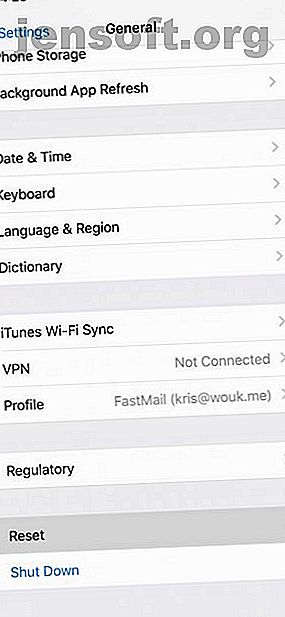
Glemt ditt passord for iPhone-sikkerhetskopi? Her er hva du kan gjøre
Annonse
I disse dager oppbevarer vi et vell av informasjon på telefonene våre, og noe av det er ekstremt viktig. Det er lurt å holde de viktigste dataene våre sikkerhetskopiert. En sikkerhetskopi er selvfølgelig bare så god som din evne til å få tilgang til den.
Kryptering av sikkerhetskopiene gjør at du er den eneste personen som har tilgang til dem. Den eneste ulempen er at du kan finne deg selv låst ute av dine egne data hvis du glemmer ditt passord.
Har du glemt ditt iPhone-passord? Ikke bekymre deg, det er noen få rettelser du kan prøve.
Hvis du kjører iOS 11 og oppover
Siden utgivelsen av iOS 11 har iPhone-eiere flere alternativer når det gjelder krypterte sikkerhetskopier. Du kan fremdeles ikke gjenopprette passordet ditt for eldre sikkerhetskopier, men du kan tilbakestille sikkerhetskopispassordet. Når du har gjort dette, kan du lage en ny kryptert sikkerhetskopi.
Dette er faktisk en grei prosess, men den vil tilbakestille noen få alternativer som startskjermlayout, bakgrunnsbilde og andre iPhone-tilpasninger. 6 morsomme måter å tilpasse din iPhone og hjelpe den til å skille seg ut 6 morsomme måter å tilpasse iPhone og hjelpe den til å skille seg ut Vil du gjøre at din iPhone skiller seg ut fra mengden? Her er noen morsomme måter å tilpasse iPhone, både ute og inne. Les mer .
Gå til Innstillinger> Generelt> Tilbakestill på iPhone. Trykk på Tilbakestill alle innstillinger og skriv inn din telefonkode. Følg instruksjonene gjennom resten av prosessen, som vil fjerne iPhone's krypterte sikkerhetskopifor passord.



Nå kan du koble enheten din til iTunes og opprette en ny kryptert sikkerhetskopi. Du kan ikke gjenopprette fra tidligere krypterte sikkerhetskopieringer, men i det minste kan du opprette nye.
Glemt passordet til iPhone-sikkerhetskopien i eldre iOS-versjoner?
Hvis du bruker iOS 10 eller tidligere, kan du ikke tilbakestille sikkerhetskopispassordet. Før du går videre til mer drastiske alternativer, er det noen måter du kan løse problemet på.
Gjenopprett sikkerhetskopien din
Du må først sjekke om passordet du har glemt, er lagret i macOS-nøkkelringen. Dette er ikke en gitt, og det er sannsynligvis noe du allerede har sjekket, men det er verdt å se på. Du kan oppleve at du valgte å lagre passordet og bare glemte det.
Har noen andre konfigurert din iPhone eller hjulpet deg med å konfigurere den? Hvis dette er tilfelle, kan de kjenne sikkerhetskopien din. Dette er ikke så vanlig, men det er noe du bør vurdere. Selv om du tviler på at noen kan vite det, kan det ikke skade å spørre.

Det er også mulig at passordet kan gjemme seg rett under nesen. Når du ser på nettet, er det tydelig at mer enn noen få mennesker skrev noe annet i stedet for et unikt sikkerhetskopi-passord. Hvis du ikke var nøye med, kan du ha trodd at iTunes ber om datamaskinens passord.
Det er verdt å prøve dette med noen få andre passord også, spesielt hvis du ofte bruker passord ofte. Prøv iCloud-passordet ditt, passordet du bruker til iPhone, og andre ofte brukte passord for å se om de fungerer. Hvis en gjør det, kan du enten skrive det ned eller endre det til noe enklere å huske.
Bruk en iCloud-sikkerhetskopi
Hvis du leter etter viktig informasjon du mistet fra telefonen, er en iTunes-sikkerhetskopi ikke det eneste alternativet. Som standard er de fleste iPhones også sikkerhetskopiert til iCloud-kontoen din.
Du kan sjekke dette ved å åpne Innstillinger på telefonen, trykke på navnet ditt og deretter velge iCloud . Bla nedover i listen til du ser alternativet iCloud Backup . Hvis glidebryteren er satt til På, er dette tilfelle.
For å gjenopprette fra en iCloud-sikkerhetskopi, gå til Innstillinger> Generelt> Tilbakestill, og velg deretter Slett alt innhold og innstillinger . Følg instruksjonene, og når du kommer til appen og dataskjermen, velger du Gjenopprett fra iCloud Backup . Logg deg på iCloud, velg Velg sikkerhetskopi, og velg sikkerhetskopien du vil gjenopprette fra.


Bruk en eldre iTunes-sikkerhetskopi
Hvis du ikke alltid krypterte sikkerhetskopiene, kan du alltid gjenopprette fra en eldre iTunes-sikkerhetskopi. Dette er ikke ideelt, men det er bedre enn ingenting.
Hvis du velger å gjøre dette, kan det være lurt å ta sikkerhetskopi av gjeldende data. Slik sikkerhetskopierer du iPhone og iPad Hvordan sikkerhetskopierer du iPhone og iPad Lurer du på hvordan du sikkerhetskopierer iPhone? Her er vår enkle guide til sikkerhetskopiering av iPhone ved å bruke iCloud eller iTunes. Les mer til iCloud først. Når du gjenoppretter tapte data, kan du gjenopprette den nyere sikkerhetskopien.
Gjenopprett ditt iPhone-passord med tredjepartsapper
Hvis du har glemt ditt backup-passord for iPhone og ingen av alternativene ovenfor fungerer for deg, er ikke alt tapt. Det er tredjepartsapper som kan hjelpe deg med å få tilbake dataene dine, men de kommer med noen få advarsler.
For det første er ikke disse appene alltid gratis, og er ofte ganske dyre. For det andre er de ikke garantert å jobbe. Disse ser ikke ut til å være så skisserte som noen andre gjenopprettingsapper, men de er ikke magiske.
Slik fungerer tredjeparts-apper for passordgjenoppretting
Når du bruker en av disse appene for å gjenopprette det krypterte sikkerhetskopiforordningen, hacker du i utgangspunktet dine egne data. Disse bruker ordboksangrep og brute force-angrep for å låse opp dataene dine. Som du kanskje vet, er dette to av de vanligste taktikkene som angriperne bruker for å hacke passordene dine. De 7 vanligste taktikkene som brukes til å hacke passord. De 7 vanligste taktikkene som brukes til å hacke passord. Når du hører "sikkerhetsbrudd", hva er det du tenker? En ondskapsfull hacker? Noen barn i kjelleren? Realiteten er at alt som trengs er et passord, og hackere har 7 måter å få ditt. Les mer .
Avhengig av appen, kan det hende du må velge hvilken metode du bruker for å prøve å låse opp den krypterte sikkerhetskopien. Appen kan også bruke en "smart" metode, som i utgangspunktet velger standardverdiene for deg og får jobbe.
Ordbokangrep prøver i utgangspunktet en vanlig liste over passord først. Hvis du tror passordet ditt er noe som ofte brukes, vil dette være en raskere måte å gjenopprette dataene på.
Brute force-metoden prøver kombinasjoner av bokstaver, tall og spesialtegn til noe fungerer. Som du kanskje forestiller deg, kan dette være ekstremt tregt, siden det prøver å prøve alle mulige passord til det fungerer.
Hvis du kjenner en del av passordet, kan du bruke et "maske" -angrep. Dette tar den delen av passordet du kjenner, og prøver å gjette resten med brute force-metoden. Dette kan være raskere, men pass på at du er positiv; hvis du gir den feil informasjon, vil den aldri lykkes.
Velge riktig programvare
Det er noen få gratis alternativer for gjenoppretting av passord, som du absolutt bør prøve før du betaler penger for noe. PhoneRescue av iMobie tilbyr en gratis uplåser for sikkerhetskopi av passord som virker vel ansett.

En mer permanent løsning for glemte passord
Hvis du har glemt ditt backup-passord for iPhone, er det en god sjanse for at du ikke bruker en passordbehandling. Enten du klarte å gjenopprette dataene dine eller ikke, er det aldri for sent å begynne å bruke dem. Du har alle slags viktige passord, og en god passordbehandler kan spare deg for mye problemer.
Vil du begynne å bruke en passordbehandling, men vet ikke hvilken du skal velge? Frykt ikke, for vi har satt sammen en omfattende liste over de beste passordbehandlerne for enhver anledning. De beste passordbehandlerne for enhver anledning De beste passordbehandlerne for enhver anledning Sliter du med å huske de stadig mer detaljerte passordene dine? Det er på tide å stole på en av disse gratis eller betalte passordbehandlere! Les mer .
Utforsk mer om: Cloud Backup, Data Backup, iPhone Tips, iTunes, Password Recovery.

